Ίσως ένα από τα καλύτερα καθήκοντα και την παραγωγικότηταεργαλεία εκεί έξω στο διαδίκτυο είναι Todoist. Με αυτό, οι χρήστες μπορούν εύκολα να δημιουργήσουν γρήγορα λίστες εργασιών, να προγραμματίσουν διαφορετικά στοιχεία και ακόμη και να συνεργαστούν με φίλους. Η εφαρμογή Todoist χρησιμοποιείται ευρέως και διατίθεται σε πολλά διαφορετικά λειτουργικά συστήματα, όπως: Mac, iOS, Android, Windows και το διαδίκτυο. Δυστυχώς, δεν υπάρχει επίσημη εφαρμογή Todoist για το Linux. Μια λογική εναλλακτική λύση για να γεμίσετε αυτό το κενό είναι να συγχρονίσετε το Todoist με το Gnome To Do στο Linux.
Εγκατάσταση
Η εφαρμογή Gnome να κάνει λίστα είναι ένα υπέροχο εργαλείο μεέναν τόνο χαρακτηριστικών. Ωστόσο, μόνο επειδή έχει έναν τόνο εξαιρετικών χαρακτηριστικών δεν σημαίνει ότι ο καθένας έχει εγκαταστήσει. Το γεγονός είναι ότι το To-Do περιλαμβάνεται συνήθως στα "πρόσθετα" στα περισσότερα λειτουργικά συστήματα.
Εάν χρησιμοποιείτε μια εξαιρετικά διανεμημένη διανομή Linux με βάση το Gnome, υπάρχει μια καλή πιθανότητα να το έχετε. Ανοίξτε το παράθυρο "δραστηριότητες" στο Gnome Shell, αναζητήστε "να το κάνετε" και ανοίξτε το.
Από την άλλη πλευρά, εάν χρησιμοποιείτε το Gnome Shell, αλλά δεν είναι το προεπιλεγμένο περιβάλλον επιφάνειας εργασίας (και κλπ), θα χρειαστεί να εγκαταστήσετε το εργαλείο με μη αυτόματο τρόπο. Εδώ είναι πώς να το πάρετε:
Ubuntu
sudo apt install gnome-todo
Debian
sudo apt-get install gnome-todo
Arch Linux
sudo pacman -S gnome-todo
Μαλακό καπέλλο
sudo dnf install gnome-todo
Ανοίξτε το SUSE
sudo zypper install gnome-todo
Άλλα Linuxes
Τα εργαλεία Gnome και Gnome είναι συσκευασμένα καιμπορείτε να εγκαταστήσετε ακόμα και τις πιο άγνωστες διανομές του Linux. Εάν το λειτουργικό σας σύστημα δεν αναφέρθηκε παραπάνω, υπάρχει ακόμη ένας τρόπος για να εγκαταστήσετε την εφαρμογή "Να κάνει". Ανοίξτε ένα τερματικό και αναζητήστε τον διαχειριστή πακέτων για το "gnome-todo". Εναλλακτικά, ανοίξτε το Gnome Software και αναζητήστε το "gnome to do".
Εάν για κάποιο λόγο το Gnome Todo δεν είναι συσκευασμένο με το λειτουργικό σας σύστημα, σκεφτείτε να κατεβάσετε το επίσημο Gnome To do flatpak και να το χρησιμοποιήσετε αντ 'αυτού.
Συγχρονίστε τον Todoist με το Gnome To Do
Πριν από την εφαρμογή Gnome Todo μπορεί να ενσωματωθεί με τοΣτην υπηρεσία Todoist, θα πρέπει να προσθέσετε τον λογαριασμό χρήστη Todoist στο Gnome. Κάνετε αυτό ανοίγοντας το μενού δραστηριοτήτων Gnome και αναζητώντας "online λογαριασμούς".
Εάν χρησιμοποιείτε επιφάνεια εργασίας τύπου Gnome, αναζητήστε τοσε απευθείας σύνδεση λογαριασμούς στην περιοχή ρυθμίσεων συστήματος του περιβάλλοντα επιφάνειας εργασίας αντί. Τα περισσότερα περιβάλλοντα επιφάνειας εργασίας που βασίζονται στο GTK3 καθιστούν τη λειτουργία "online λογαριασμών" από το τμήμα Gnome Shell του δικού τους desktop περιβάλλον.
Άνοιγμα της ενότητας "Συνδεδεμένοι λογαριασμοί" του Gnomeθα εμφανιστεί ένα μενού, όπου θα μπορείτε να συνδέσετε διάφορες διαφορετικές υπηρεσίες Διαδικτύου στην επιφάνεια εργασίας του Gnome 3. Μετακινηθείτε προς τα κάτω και αναζητήστε ένα κουμπί "περισσότερο". Κάντε κλικ σε αυτό για να αποκαλύψετε τις κρυφές επιλογές λογαριασμού που δεν είναι ορατές με μια ματιά.

Επιλέξτε "Todoist" και συνδεθείτε στο λογαριασμό σας. Αν δεν έχετε λογαριασμό, πηγαίνετε εδώ και κάντε ένα πρώτα.
Αφού συνδεθείτε στο Todoist, κλείστε το onlineκαι ανοίξτε την εφαρμογή Gnome To do. Για να ολοκληρώσετε τη διαδικασία συγχρονισμού, επιλέξτε το εικονίδιο Gnome To do στην επάνω αριστερή γωνία. Επιλέγοντας αυτό το εικονίδιο ανοίγει ένα μενού. Μέσα στο μενού, κάντε κλικ στις "επεκτάσεις".
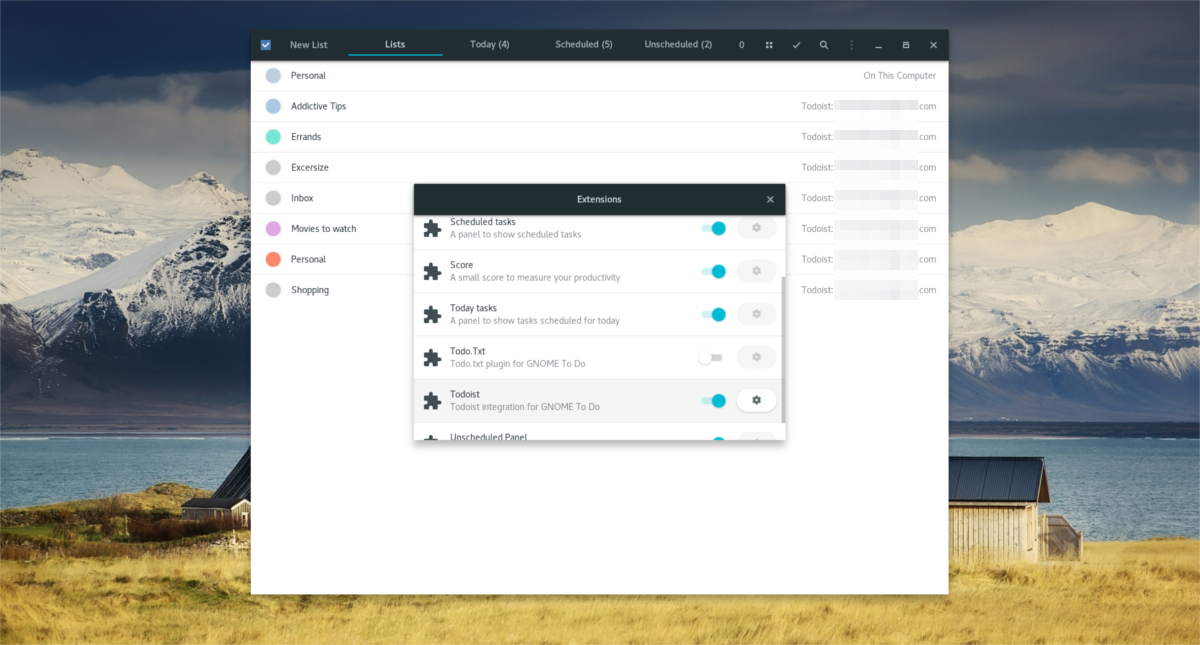
Κάντε κύλιση προς τα κάτω στη λίστα επεκτάσεων, βρείτε τοεπέκταση με την ετικέτα "Todoist" και κάντε κλικ στο ρυθμιστικό για να το ενεργοποιήσετε. Από εδώ, η εφαρμογή Gnome To do θα ενσωματωθεί στενά με την εφαρμογή Todoist στο κινητό και στον ιστό. Όλα τα στοιχεία της λίστας θα είναι προσβάσιμα εξ αποστάσεως.
Χρησιμοποιώντας το Gnome To Do
Το Gnome To do είναι πολύ όπως οι περισσότερες εφαρμογές λίστας εργασιώνγια υπολογιστές. Οι χρήστες μπορούν να διαχειριστούν καθήκοντα και να κάνουν ξεχωριστές λίστες, να προγραμματίσουν στοιχεία, να χρησιμοποιήσουν διαφορετικά φίλτρα κ.λπ. Μετά την έναρξη του προγράμματος, θα παρατηρήσετε ότι υπάρχει μια δέσμη κενών λιστών χωρίς στοιχεία πάνω τους. Αυτά είναι "φίλτρα" ή "κατηγορίες". Τα φίλτρα προορίζονται για τον διαχωρισμό καθηκόντων σε διαφορετικές κατηγορίες.
Νέες λίστες
Παρόλο που η εφαρμογή Gnome To do δημιουργεί πολλά τοπικάλίστες, οι χρήστες θα πρέπει να κάνουν τους δικούς τους καταλόγους αντί. Αυτό οφείλεται στο γεγονός ότι πολλές λίστες από προεπιλογή είναι μόνο τοπικές. Για να συγχρονίσετε με το Todoist, πρέπει να γίνουν νέοι κατάλογοι. Δείτε πώς μπορείτε να δημιουργήσετε ένα νέο φίλτρο στην εφαρμογή Gnome To do.
Ξεκινήστε επιλέγοντας μια "κατηγορία" από ορισμένες από τιςτις προεπιλεγμένες κατηγορίες που αναφέρονται. Εναλλακτικά, δημιουργήστε μια νέα κατηγορία κάνοντας κλικ στην επιλογή "Νέα λίστα". Γράψτε το όνομα της κατηγορίας / της λίστας σας και στη συνέχεια κάντε κλικ στο κουμπί "Δημιουργία λίστας".
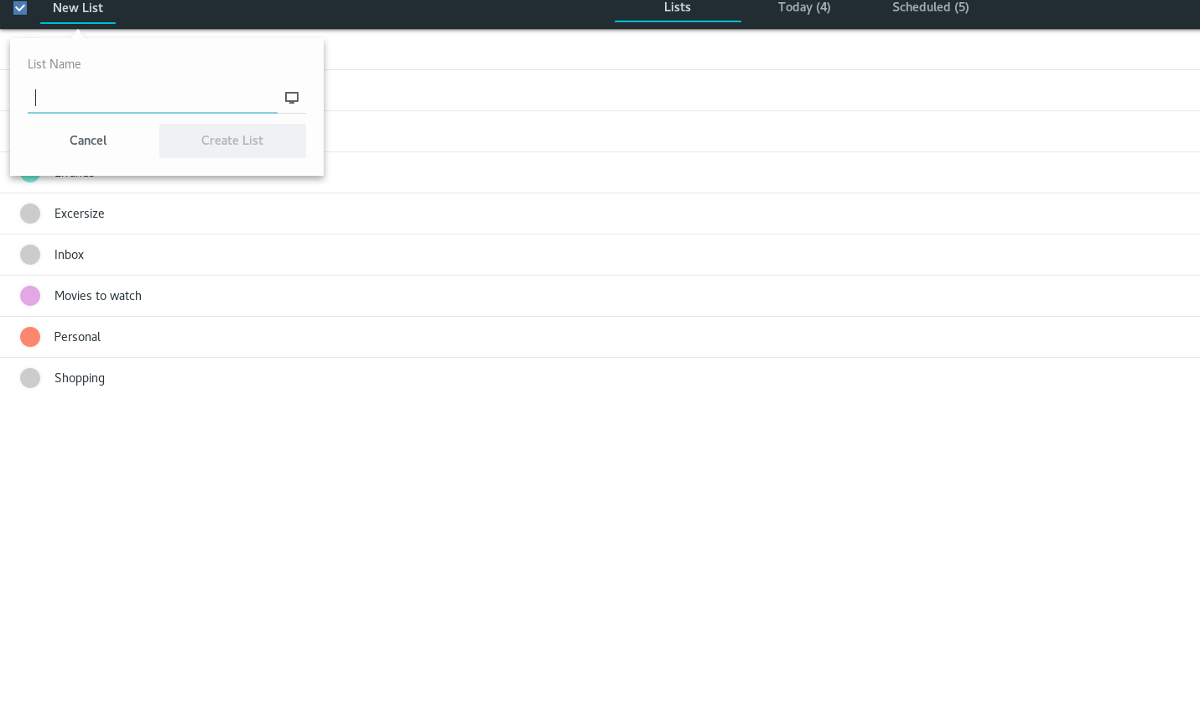
Για να συγχρονίσετε αυτή τη νέα λίστα με το Todoist, επιλέξτε το εικονίδιο του υπολογιστή και επιλέξτε το λογαριασμό σας Todoist.
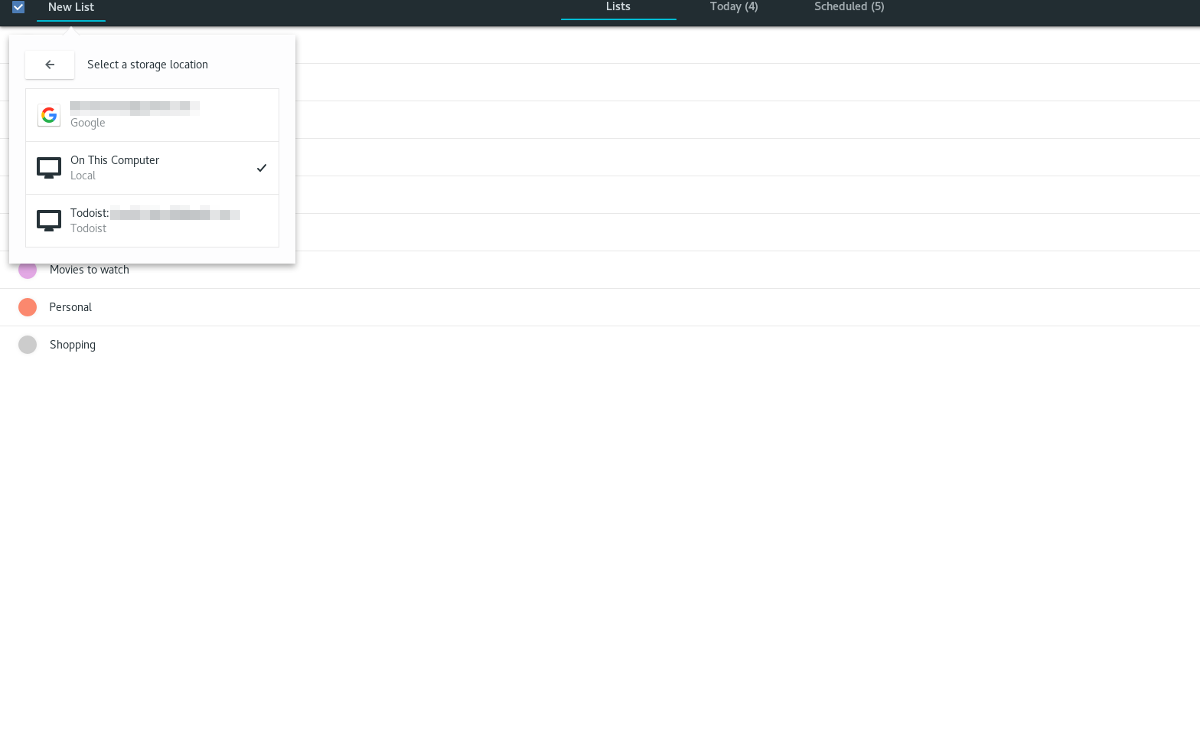
Προσθήκη στοιχείων σε λίστες
Για να προσθέσετε μεμονωμένα στοιχεία λίστας σε κατηγορίες στην εφαρμογή Gnome To do, κάντε τα εξής. Επιλέξτε μια κατηγορία / λίστα στο εργαλείο κάνοντας κλικ σε αυτό. Κάνοντας αυτό θα σας φέρει στη σελίδα γραφής.
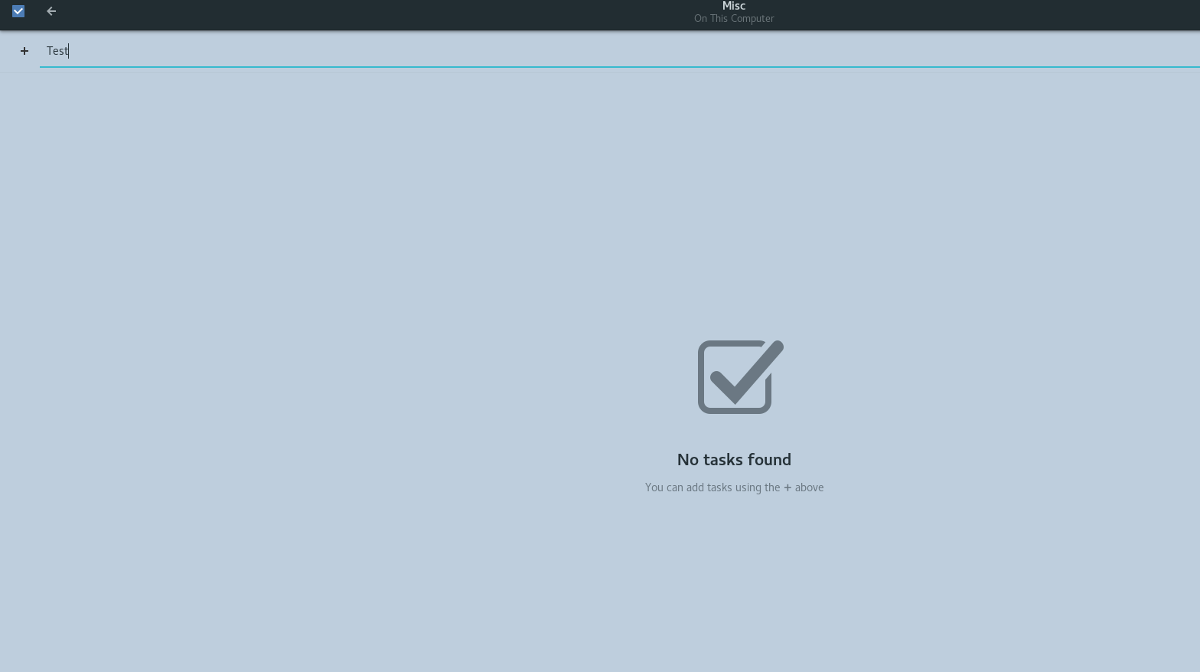
Γράψτε το στοιχείο λίστας και πατήστε enter για να το προσθέσετε.
Προγραμματισμός στοιχείων
Είναι δυνατό να προγραμματίσετε μεμονωμένα στοιχεία λίστας στην εφαρμογή To do, ακριβώς όπως και στο Todist.
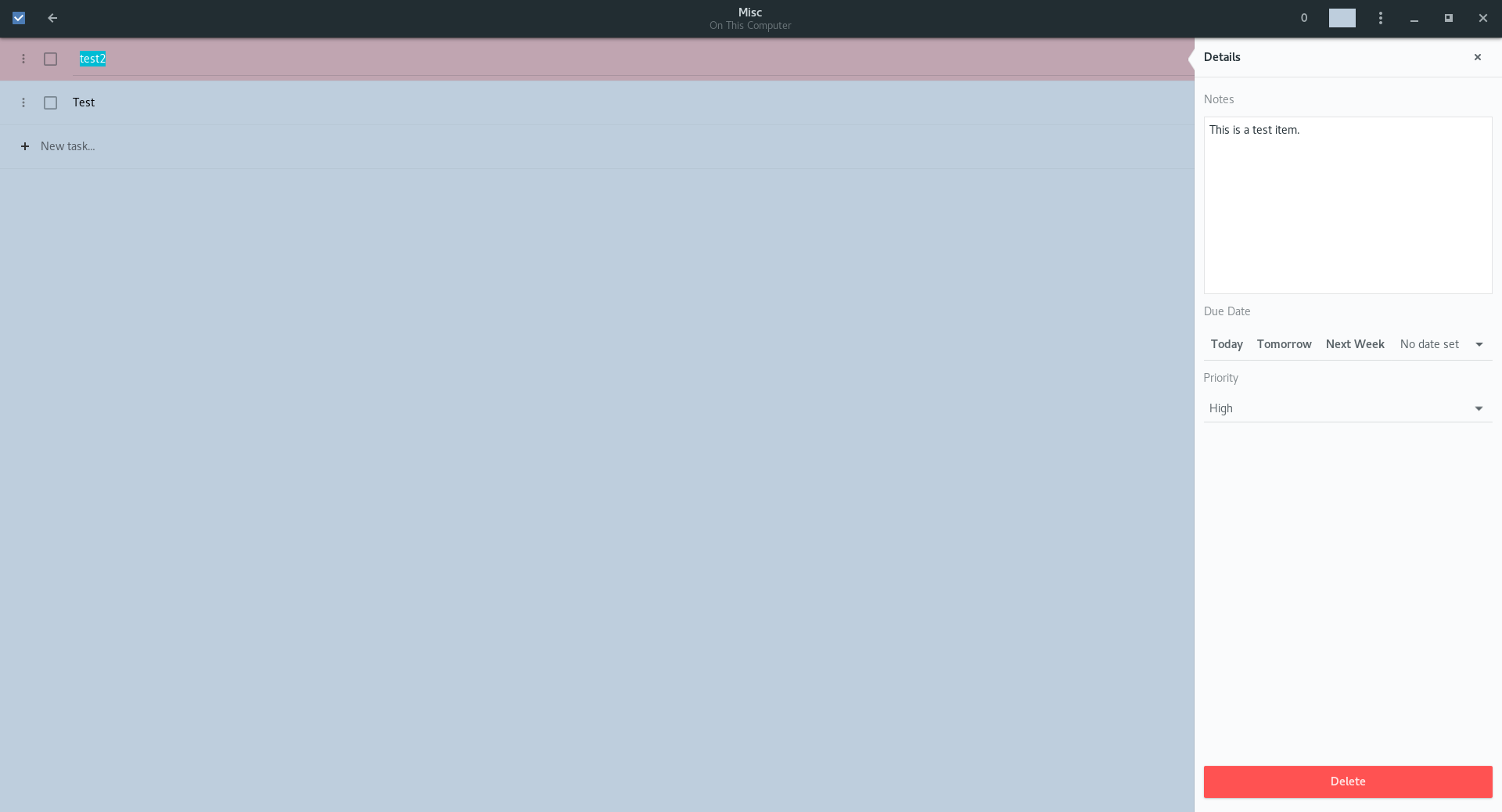
Αρχικά, εισάγετε μια λίστα και επιλέξτε ένα στοιχείο λίστας. Αυτό θα φέρει ένα πάνελ στα δεξιά. Στη συνέχεια, πηγαίνετε κάτω από την ημερομηνία λήξης και ορίστε την ημερομηνία / ώρα για το στοιχείο. Βεβαιωθείτε ότι έχετε επιλέξει επίσης την προτεραιότητα του στοιχείου λίστας στην ενότητα "Προτεραιότητα".












Σχόλια